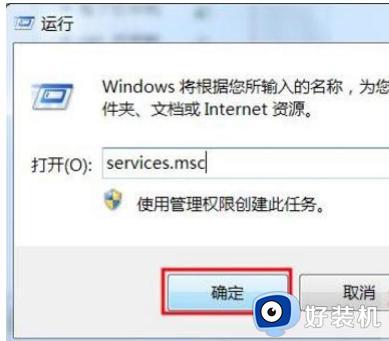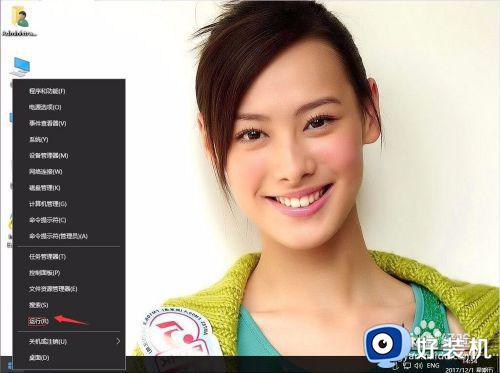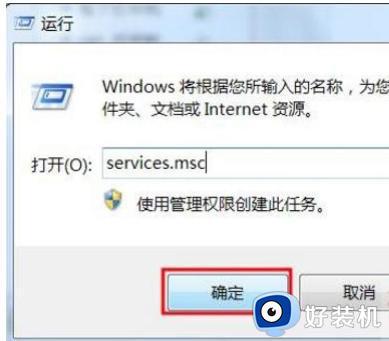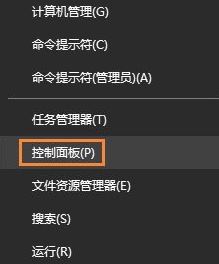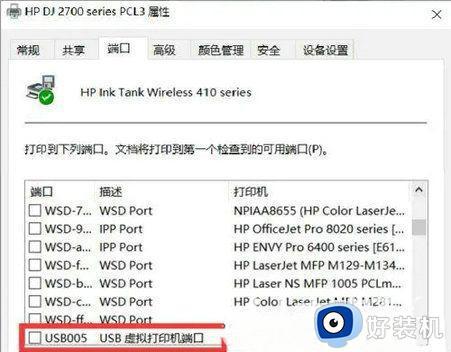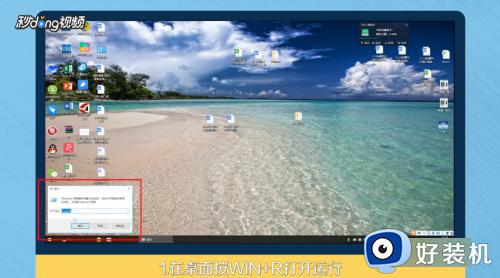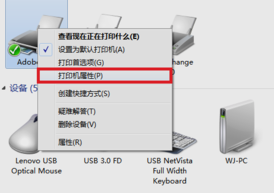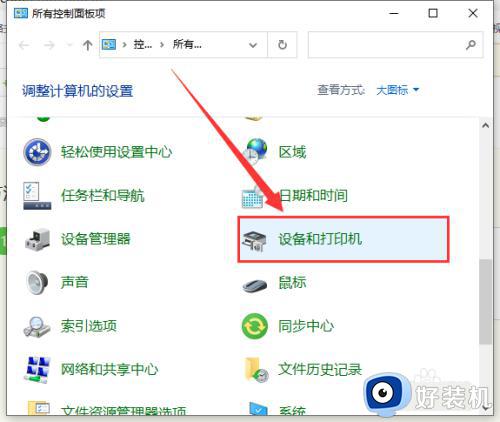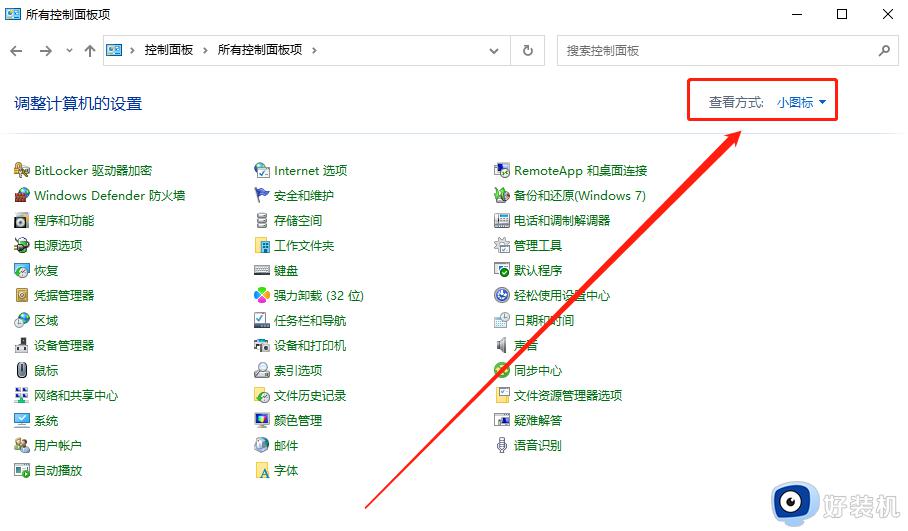为什么win10打印机一直显示正在删除无法打印 win10打印机一直显示正在删除无法打印解决教程
时间:2023-09-26 14:53:00作者:mei
win10电脑连接打印机时一直出现“”正在删除“或”正在打印“时提示窗口,就是打印不出来东西,检查打印机也没有任何反应,灯也是一直亮着的,那么如何解决此问题,大家可以一起阅读下文内容,解决打印机一直显示正在删除无法打印的问题。
故障原因:
出现此类原因主要是由于打印机的第一个文件没有正常输出打印,而导致了后面的文件也无法打印。
解决方法如下:
1、停止打印服务,按Win+R键打开运行对话框,然后输入“services.msc ” 并按确认。
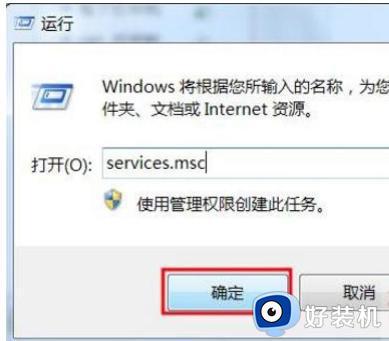
2、然后在本地服务中找到“Print Spooler”服务,右键点击选“停止”。
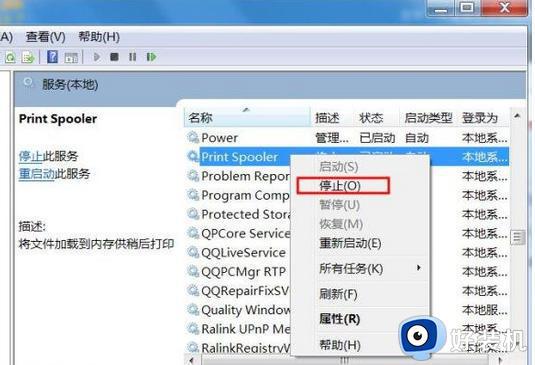
3、按Win+R键打开运行对话框,然后输入“Spool ” 并按确认;在“spool” 文件夹中,双击打开“PRINTERS”文件夹;删除“PRINTERS”文件夹中的所有文件。
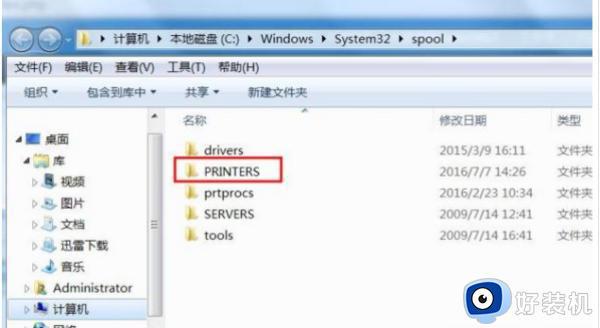
综上所述win10电脑打印机一直显示正在删除无法打印的解决教程,打印机是常用的办公设备,下次遇到相同问题时,按照步骤进行修复即可。